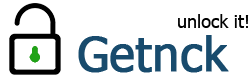Управление путями к файлам может быть сложным из-за ограничивающих ограничений на количество символов. Для этого есть решение: включение длинных путей Win32 может позволить вам выйти за пределы ограничения по умолчанию и избежать других проблем в сложных каталогах, таких как проекты кодирования или большие наборы данных.
Это может быть критически важным инструментом для ИТ-специалистов при управлении скриптами, инструментами автоматизации или устаревшими системами, где файлы могут быстро превысить лимит по умолчанию. В этом руководстве показано, как включить длинные пути Win32 и оптимизировать настройку Windows 10.
Руководство по включению длинных путей Win32 в Windows 10
Прежде чем использовать методы ниже, проверьте, включены ли длинные пути на вашем компьютере. Перед включением длинных путей убедитесь, что у вас есть права администратора.
Как проверить, включены ли длинные пути
Чтобы определить, включены ли длинные пути вашего ПК в Windows 10:
- Нажмите клавишу Windows, найдите « Командная строка », затем выберите «Запуск от имени администратора» .
- Введите следующую команду:
reg-запрос HKLM\SYSTEM\CurrentControlSet\Control\FileSystem /v LongPathsEnabled
- Если полученное значение равно «0», то длинные пути отключены (и вы можете перейти к любому из методов ниже, чтобы включить их); если оно равно «1», то длинные пути включены (и вы можете перейти к их отключению).
Метод 1: использование редактора групповой политики для включения длинных путей в Windows 10 Pro или Enterprise
- Нажмите клавишу Windows, введите gpedit.msc , затем нажмите Enter, чтобы открыть редактор локальной групповой политики .
- Перейдите к: Конфигурация компьютера > Административные шаблоны > Система > Файловая система.
- Найдите Включить длинные пути Win32.
- Дважды щелкните параметры, выберите «Включено», а затем «Применить».
- Перезагрузите компьютер, чтобы изменения вступили в силу.
Метод 2: использование редактора реестра для включения длинных путей (для всех редакций Windows 10)
- Нажмите клавишу Windows и введите regedit, затем нажмите Enter, чтобы открыть редактор реестра .
- Перейдите к следующему разделу: HKEY_LOCAL_MACHINE\SYSTEM\CurrentControlSet\Control\FileSystem
- В зависимости от того, существует ли значение DWORD LongPathsEnabled , выполните одно из следующих действий:
- Если значение LongPathsEnabled существует, дважды щелкните его и установите значение «1».
- Если значение LongPathsEnabled не существует:
- Щелкните правой кнопкой мыши правую панель и выберите «Создать» , а затем «Параметр DWORD (32 бита)» .
- Назовите значение LongPathsEnabled .
- Дважды щелкните по нему и установите значение «1».
- Перезагрузите ПК, чтобы изменения вступили в силу.
Читайте также: Как узнать, является ли процесс 32- или 64-разрядным в Windows 10 и Windows 11
Как вернуться к ограничению длины пути по умолчанию в 260 символов
Чтобы отключить длинные пути и вернуться к ограничению пути по умолчанию, выполните следующие действия:
Метод 1: Использование редактора групповой политики для отключения длинных путей
- Нажмите клавишу Windows, введите gpedit.msc , затем нажмите Enter, чтобы открыть редактор локальной групповой политики.
- Перейдите к: Конфигурация компьютера > Административные шаблоны > Система > Файловая система .
- Найдите Включить длинные пути Win32 .
- Дважды щелкните параметры и задайте длинный путь как Не настроено или Отключено .
- Перезагрузите ПК, чтобы изменения вступили в силу.
Метод 2: Использование редактора реестра для отключения длинных путей
- Нажмите клавишу Windows, введите regedit , а затем нажмите Enter, чтобы открыть редактор реестра.
- Перейдите к: HKEY_LOCAL_MACHINE\SYSTEM\CurrentControlSet\Control\FileSystem
- Дважды щелкните значение LongPathsEnabled и установите значение «0».
- Перезагрузите ПК, чтобы изменения вступили в силу.
Рекомендуем: Как изменить порог разделения svchost.exe в Windows 10/11
Устранение неполадок с длинными путями Win32
File Explorer по-прежнему применяет ограничение в 260 символов для пути
Если длинные пути Win32 не работают в File Explorer, даже если они включены, используйте сторонние инструменты, такие как 7-Zip, Total Commander или Robocopy, чтобы изменить путь к файлу. Они помогают лучше управлять файлами за пределами лимита и могут легко работать с различными файловыми системами.
Некоторые приложения по-прежнему выдают ошибку «Имя файла слишком длинное»
Даже при включенных длинных путях Win32 некоторые приложения могут не поддерживать их и использовать только 260 символов. Это часто происходит из-за устаревшего кода или API. Вы можете решить эту проблему, убедившись, что приложение обновлено до последней версии, поскольку более новые версии могут поддерживать длинные пути. Проверьте также, применены ли последние исправления и нужны ли изменения в конфигурации приложения.
Изменения групповой политики не применяются
Если изменения в параметрах длинных путей с помощью редактора групповой политики не работают, возможно, политики не обновляются в системе. Вы можете обновить ее с помощью командной строки (выполните шаги выше, показывающие, как проверить, включены ли длинные пути) и выполните команду gpupdate /force, чтобы мгновенно применить обновления в системе.
После обновления еще раз проверьте конфигурацию параметров в редакторе групповой политики. Затем выполните reg query HKLMSYSTEMCurrentControlSetControlFileSystem/v LongPathsEnabled в командной строке, чтобы увидеть ее статус.
Изменения в реестре не применяются
Если изменения длинных путей в редакторе реестра не вступают в силу, есть несколько распространенных проблем, которые следует проверить. Во-первых, убедитесь, что вы вносите изменения с правами администратора, так как без них изменения могут не сохраняться или применяться правильно.
Читайте также: Как откатить драйверы устройств в Windows 10
Лучшие практики управления длинными путями в Windows 10
Чтобы эффективно управлять длинными путями и избегать возникновения каких-либо проблем, следуйте этим рекомендациям:
Используйте более короткие имена папок и файлов.
Сохранение краткости имен может помочь избежать достижения лимита в 260 символов. Вы можете использовать сокращения или просто избегать избыточных структур именования.
Включить длинные пути для глубоких каталогов или программных проектов
Если в вашей работе требуются глубоко вложенные папки, например, в средах разработки или больших наборах данных, включение длинных путей может обеспечить более плавный доступ к файлам и управление ими.
Используйте PowerShell или Robocopy для файловых операций
Сторонние инструменты поддерживают длинные пути и предоставляют функции копирования, перемещения или управления файлами без ограничений по количеству символов.
Проверьте совместимость перед включением длинных путей
Имейте в виду, что некоторые приложения не поддерживают длинные пути. Дважды проверьте совместимость с вашим программным обеспечением, чтобы избежать неожиданных ошибок, которые нарушат ваш рабочий процесс.
Следуя этим рекомендациям, вы сможете свести к минимуму проблемы, повысить эффективность и гарантировать совместимость своих приложений с длинными путями в Windows 10.
Часто задаваемые вопросы
Влияет ли включение длинных путей на производительность системы?
Длинные пути обычно не влияют на производительность системы. Он просто снимает ограничение в 260 символов для путей к файлам, позволяя приложениям, которые его поддерживают, обрабатывать длинные пути.
Можно ли включить длинные пути в Windows Home Edition?
Да, но вам придется использовать редактор реестра (следуйте способу 2 выше), поскольку редактор групповой политики недоступен в Windows Home.
Будет ли Проводник поддерживать длинные пути в будущем?
Microsoft пока не делала никаких заявлений о добавлении этой функции в Проводник, поэтому рекомендуются сторонние инструменты, такие как 7-Zip или Robocopy.
Поддерживают ли сетевые пути также длинные пути?
Да, сетевые пути могут поддерживать длинные пути, если они включены как на клиентской, так и на серверной системах. Однако совместимость по-прежнему зависит от сетевой файловой системы и используемого приложения.
Какова максимальная длина пути к файлу после включения длинных путей?
После включения длинных путей Win32 ограничение длины пути файла увеличивается до 32 767 символов, но некоторые приложения могут использовать ограничения по умолчанию. Чтобы избежать этой проблемы, всегда проверяйте ограничения, специфичные для программного обеспечения.
Освойте длинные пути в Windows 10
Длинные пути Win32 делают рабочие процессы более простыми и тщательными, будь то в редакторе групповой политики или редакторе реестра. Но имейте в виду, что File Explorer не поддерживает их, даже если они включены. Вы можете эффективно управлять файлами с длинными путями, используя сторонние инструменты и встроенные утилиты, такие как PowerShell и Robocopy.
Эти программы поддерживают длинные пути и организуют задачи управления файлами. Следуйте этому руководству, чтобы улучшить свой рабочий процесс и избежать распространенных ошибок при работе с длинными путями в Windows 10.